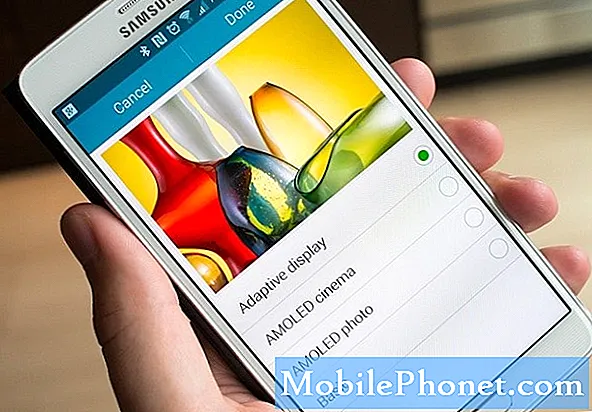#Samsung #Galaxy # M40 adalah model smartphone Android kelas menengah terbaru yang memasuki pasar pada Juni 2019 ini. Ponsel ini memiliki bodi plastik dengan layar PLS TFT 6,3 inci yang memiliki resolusi 1080 x 2340 piksel. Ini menggunakan sistem kamera belakang tiga dan satu kamera selfie 16MP di depan. Di bawah kapnya ada prosesor inti Snapdragon 675 octa yang dipasangkan dengan RAM 6GB. Meskipun ini adalah perangkat berkinerja solid, ada beberapa contoh ketika masalah tertentu dapat terjadi yang akan kami tangani hari ini. Dalam angsuran terbaru dari seri pemecahan masalah kami, kami akan mengatasi masalah layar Samsung Galaxy M40 yang berkedip-kedip.
Jika Anda memiliki Galaxy M50 atau perangkat Android lainnya, silakan hubungi kami menggunakan formulir ini. Kami akan dengan senang hati membantu Anda dengan masalah apa pun yang mungkin Anda miliki dengan perangkat Anda. Ini adalah layanan gratis yang kami tawarkan tanpa pamrih. Namun kami meminta agar ketika Anda menghubungi kami, usahakan sedetail mungkin agar penilaian yang akurat dapat dilakukan dan solusi yang tepat dapat diberikan.
Cara Memperbaiki Masalah Kelap-kelip Layar Samsung Galaxy M40
Sebelum Anda memecahkan masalah khusus ini, yang terbaik adalah memastikan bahwa ponsel Anda berjalan pada versi perangkat lunak terbaru. Jika pembaruan tersedia, saya sarankan Anda mengunduh dan menginstalnya terlebih dahulu. Ini akan meminimalkan kemungkinan masalah yang disebabkan oleh versi perangkat lunak yang kedaluwarsa.
Setelah ponsel Anda menginstal pembaruan perangkat lunak terbaru, lanjutkan dengan langkah-langkah yang tercantum di bawah ini.
Lakukan soft reset
Hal pertama yang perlu Anda lakukan dalam hal ini adalah menyegarkan perangkat lunak ponsel dengan melakukan soft reset. Ini akan menghilangkan data sementara yang rusak yang disimpan di telepon yang dapat menyebabkan masalah.
- Tekan dan tahan tombol Daya dan Volume turun hingga 45 detik.
- Tunggu saat perangkat dimulai ulang.
Periksa apakah masalah kelap-kelip layar Samsung Galaxy M40 masih terjadi.
Mulai telepon dalam Safe Mode
Ada beberapa contoh ketika aplikasi yang Anda unduh dapat menyebabkan masalah khusus ini. Jika aplikasi memiliki beberapa bug yang belum diperbaiki oleh pengembang, ada kemungkinan layar akan berkedip. Untuk memeriksa apakah ini masalahnya, Anda harus memulai telepon dalam Safe Mode karena hanya aplikasi pra-instal yang diizinkan untuk berjalan dalam mode ini.
- Matikan perangkat.
- Tekan dan tahan tombol Daya melewati layar dengan nama perangkat.
- Saat 'SAMSUNG' muncul di layar, lepaskan tombol Daya.
- Segera setelah melepaskan tombol Daya, tekan dan tahan tombol Volume turun.
- Terus tahan tombol Volume turun hingga perangkat selesai memulai ulang.
- Mode aman akan ditampilkan di sudut kiri bawah layar.
- Lepaskan tombol Volume turun saat Anda melihat 'Safe Mode'.
Jika layar berkedip tidak terjadi dalam mode ini maka masalahnya bisa disebabkan oleh aplikasi yang Anda unduh. Cari tahu aplikasi apa ini dan hapus instalannya.
Menemukan aplikasi tertentu adalah metode coba-coba. Mulailah dengan mencopot pemasangan aplikasi terbaru yang Anda unduh sebelum masalah terjadi, lalu periksa apakah layar masih berkedip. Ulangi langkah ini hingga masalah tidak akan terjadi lagi setelah mencopot pemasangan aplikasi tertentu. Aplikasi terakhir ini kemungkinan besar adalah penyebab masalahnya.
Bersihkan partisi cache
Terkadang masalah dapat disebabkan oleh data cache sistem yang rusak. Oleh karena itu, ada baiknya untuk menghapus data ini karena ponsel akan membuat ulang data ini saat dimulai lagi.
- Matikan telepon.
- Tekan dan tahan tombol Volume Naik dan tombol Home, lalu tekan dan tahan tombol Daya.
- Saat layar logo perangkat ditampilkan, lepaskan hanya tombol Daya
- Saat logo Android ditampilkan, lepaskan semua kunci ('Menginstal pembaruan sistem' akan muncul selama sekitar 30 - 60 detik sebelum menampilkan opsi menu pemulihan sistem Android).
- Tekan tombol Volume turun beberapa kali untuk menyorot 'wipe cache partition.'
- Tekan tombol Daya untuk memilih.
- Tekan tombol Volume turun untuk menyorot 'ya' dan tekan tombol Daya untuk memilih.
- Saat partisi wipe cache selesai, 'Reboot system now' disorot.
- Tekan tombol Daya untuk memulai ulang perangkat.
Periksa apakah masalah kelap-kelip layar Samsung Galaxy M40 masih terjadi.
Lakukan reset pabrik
Satu langkah pemecahan masalah terakhir yang perlu dipertimbangkan adalah pengaturan ulang pabrik. Ini akan mengembalikan ponsel Anda ke kondisi pabrik aslinya. Perhatikan bahwa data ponsel Anda akan dihapus dalam proses, jadi pastikan untuk membuat cadangan data ponsel Anda sebelum melanjutkan.
- Matikan telepon.
- Tekan dan tahan tombol Volume Naik dan tombol Home, lalu tekan dan tahan tombol Daya.
- Saat layar logo perangkat ditampilkan, lepaskan hanya tombol Daya
- Saat logo Android ditampilkan, lepaskan semua kunci ('Menginstal pembaruan sistem' akan muncul selama sekitar 30 - 60 detik sebelum menampilkan opsi menu pemulihan sistem Android).
- Tekan tombol Volume turun beberapa kali untuk menyorot 'wipe data / factory reset.'
- Tekan tombol Daya untuk memilih.
- Tekan tombol Volume turun sampai 'Ya - hapus semua data pengguna' disorot.
- Tekan tombol Daya untuk memilih dan memulai reset master.
- Saat master reset selesai, 'Reboot system now' disorot.
- Tekan tombol Daya untuk memulai ulang perangkat.
- Dengan tidak ada aplikasi yang terpasang di telepon, coba periksa apakah masalah masih terjadi.
Jika langkah-langkah di atas tidak memperbaiki masalah, Anda harus membawa ponsel ke pusat layanan dan memeriksanya karena kemungkinan besar ini disebabkan oleh komponen perangkat keras yang rusak, mungkin oleh unit display yang rusak.